Водич за корисничку подршку за апликацију ПхотоРобот Тоуцх
Овај
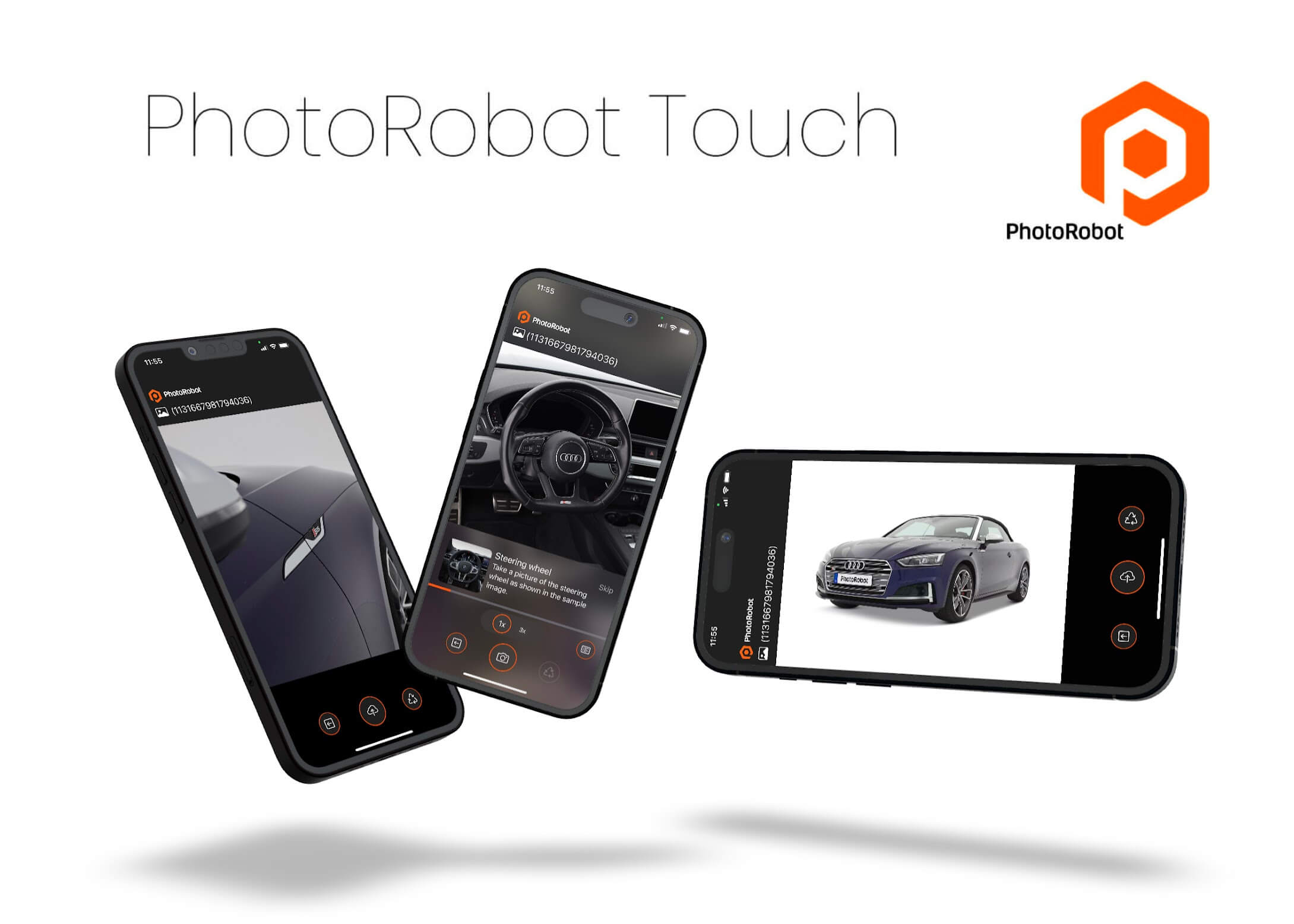
Напомена :
Инсталација апликације ПхотоРобот Тоуцх
Да бисте почели да користите иПхоне апликацију, прво преузмите
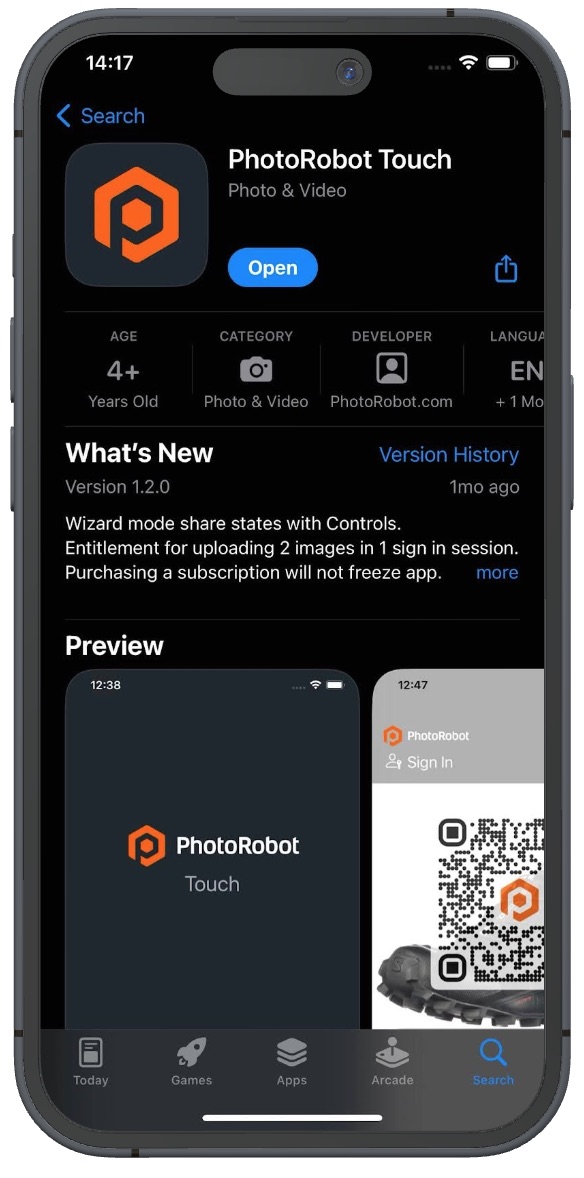
Напомена : За кориснике апликација који први пут користе апликацију, постоји куповина лиценце у апликацији за Тоуцх апликацију за откључавање потпуног корисничког искуства. Такође , корисници би требало да имају активан
Затим , још увек је лако тестирати апликацију без куповине Тоуцх лиценце. Да бисте експериментисали у апликацији без куповине Тоуцх лиценце, апликација омогућава корисницима да се 3 тест слике. Фотографије су доступне у пуној резолуцији, а накнадна обрада се одвија у
Тоуцх Апп&нбсп;Захтеви за лиценцу
Имајте на уму, активан ЦАПП налог, као и Тоуцх лиценца је потребно да у потпуности искористе
Сва конфигурација фасцикли, токова посла, сличица и других поставки налази се у
За кориснике са активном лиценцом за
Другим речима, да би користили Тоуцх, корисници морају имати две лиценце: Тоуцх лиценцу као и лиценцу "Повер Усер" у
ПхотоРобот Функционалност додира
Апликација
- Слободни режим (за неограничену, ручну фотографију са бежичним снимањем)
- Спин режим (за привезано снимање аутоматизоване спин фотографије)
- Чаробњак режим (за токове посла шаблона заснованих са корацима који се састоје од имена, описа, и узорака слика фотографија за снимање)
Поред тога,
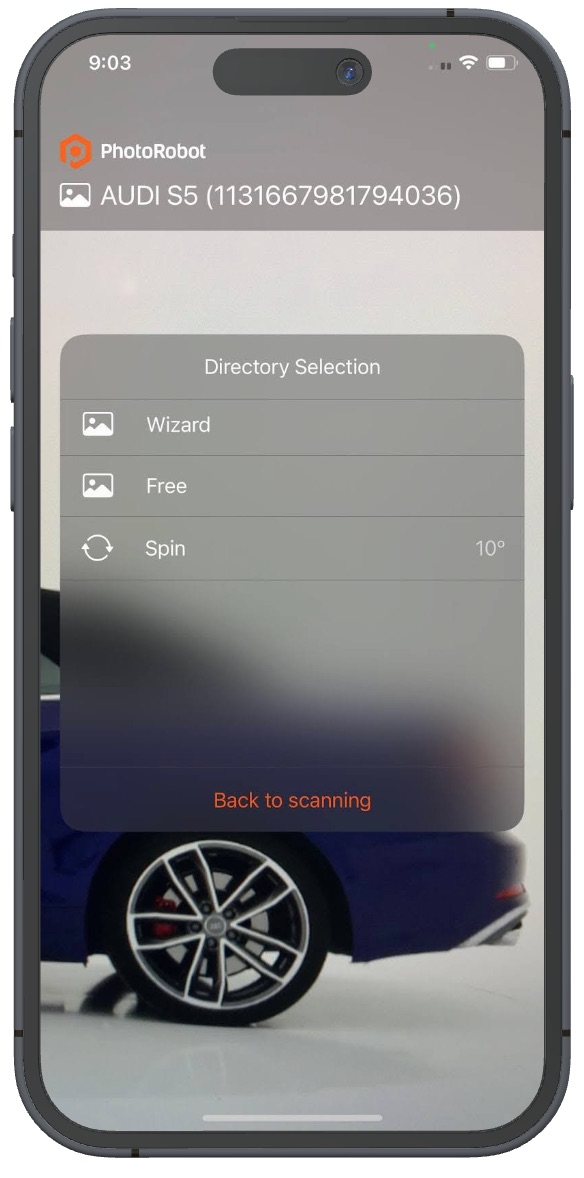
Слободни режим
Употреба
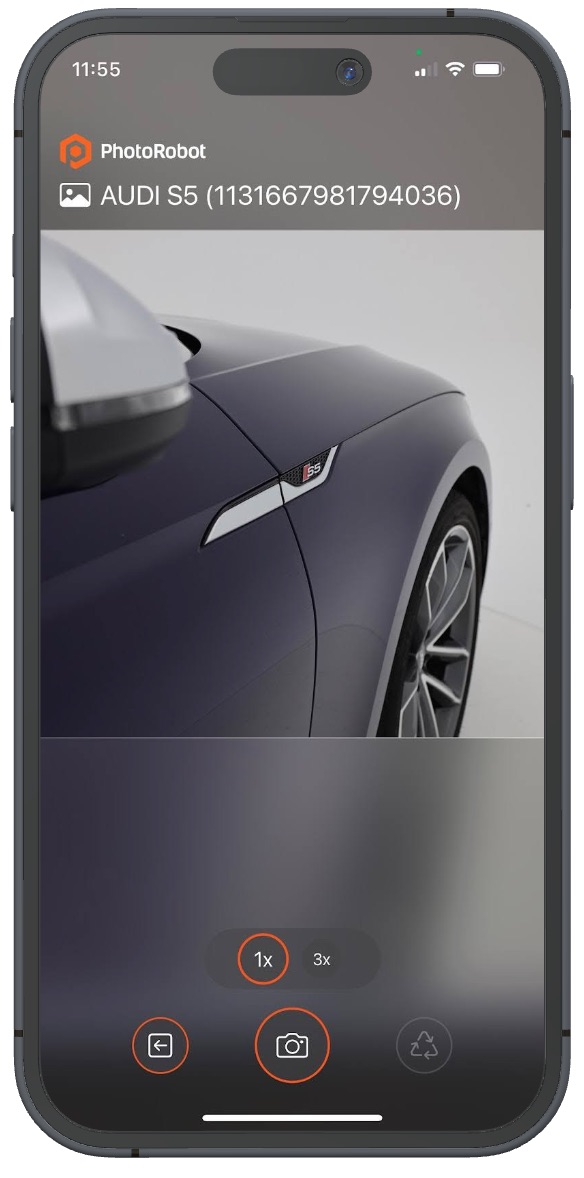
Слободни режим је повољан када не постоје смернице о томе колико или коју врсту слика треба снимити. Уместо тога, оператер снима слике по потреби, а затим потврђује сваку у апликацији:
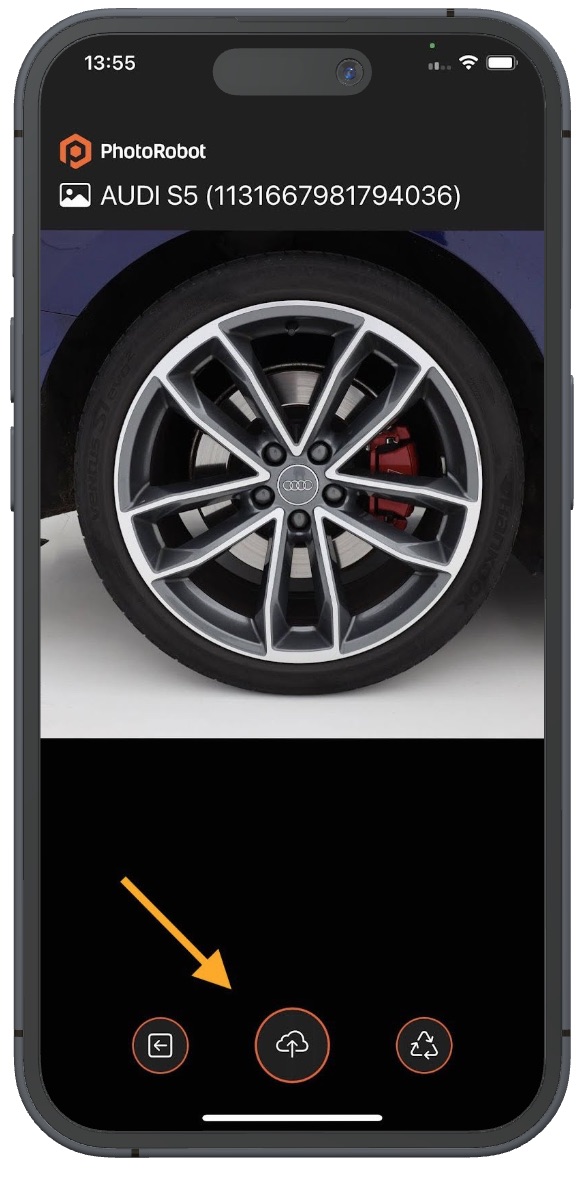
- Нота: Након потврде, апликација аутоматски отпрема слике у унапред дефинисану фасциклу и покреће све унапред подешене операције.&нбсп;

Спин режим
У

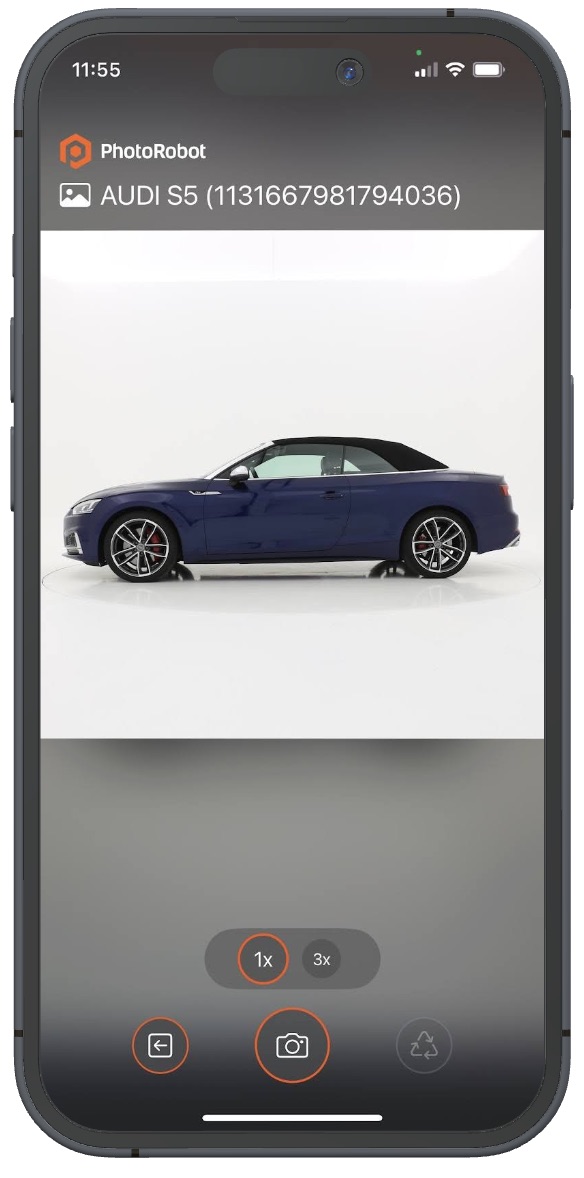
Нота: Није могуће синхронизовати иПхоне камере са стробоскопским осветљењем. ИПхоне захтева непрекидна светла и снима спинове углавном у спорој, непрекидној ротацији. То чини Спин режим повољним приликом снимања релативно ограниченог броја слика, као што је 1 к 36 слика спин. То , или када фотографишете, на пример, у аутомобилској индустрији, где кашњења из старт-стоп режима нису толико значајна. У овим случајевима, иПхоне може бити једина камера оператера на поду, за снимање и спинова и ручних слика.
За напредну спин фотографију са већим бројем слика, ДСЛР фотоапарат са стробоскопима и
Чаробњак режим&нбсп;
Употреба режима чаробњака омогућава конфигурацију производних токова посла заснованих на шаблонима и представља алат јединствен за
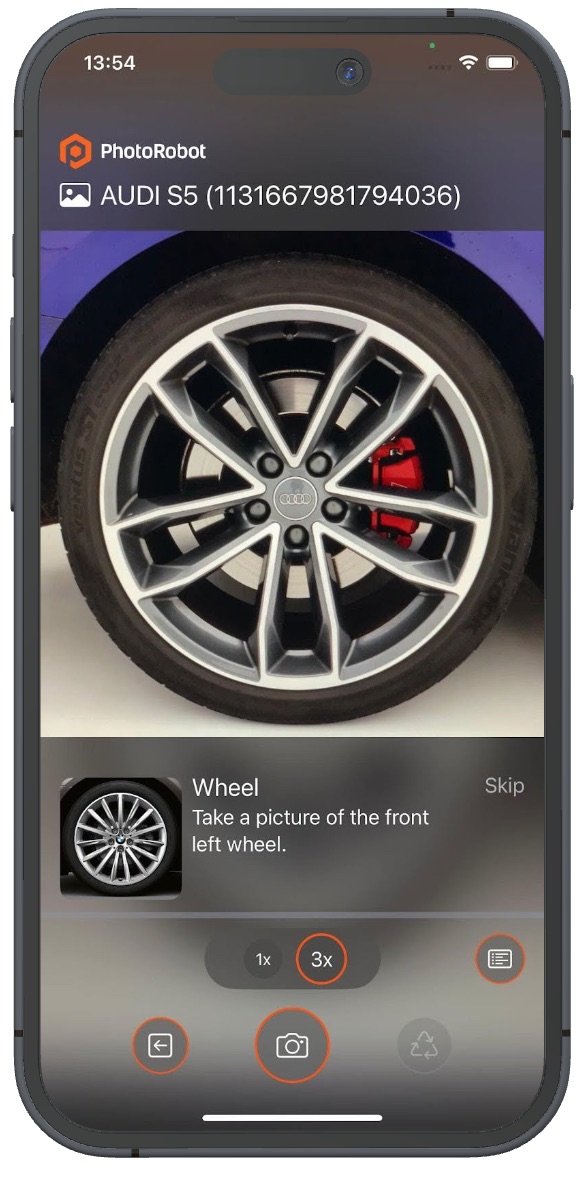
Режим чаробњака обезбеђује наручене кораке за оператере да прате: укључујући имена, описе, сличице, етикете и узорке слика фотографија за снимање. Функционише као визуелне, корак-по-корак смернице за производњу, са детаљним упутствима за сваку потребну фотографију.
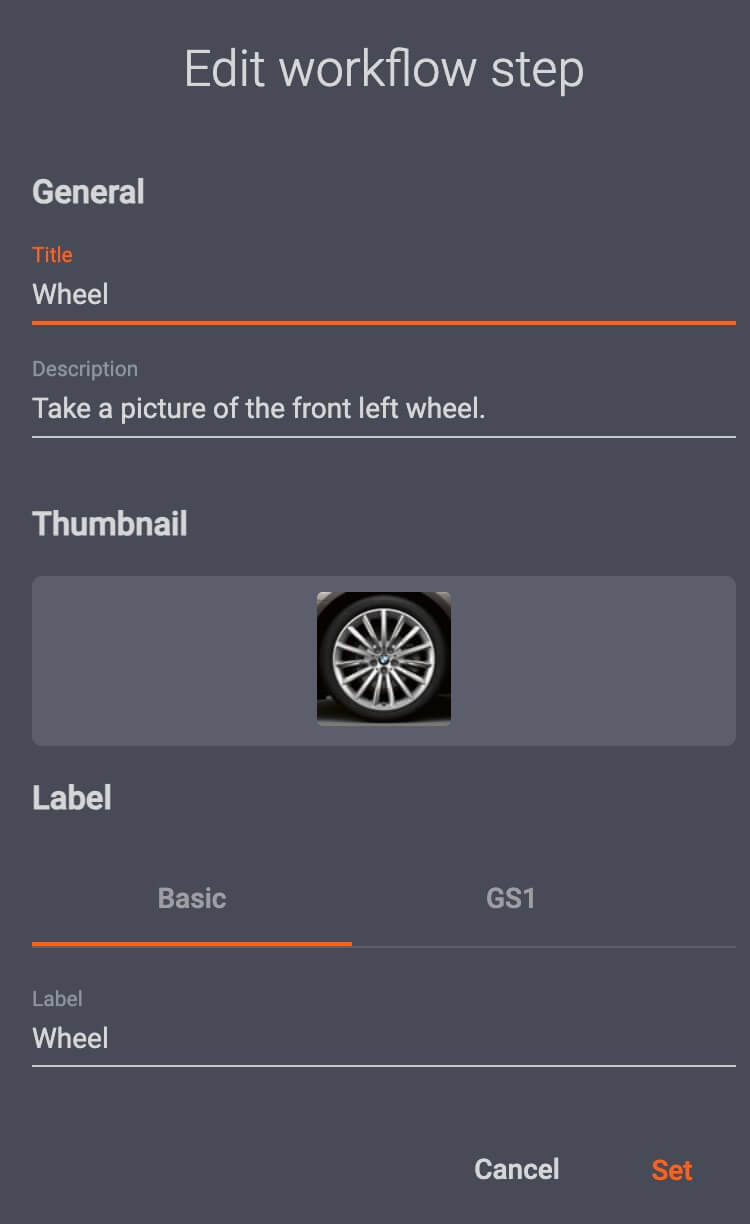
На пример, режим чаробњака може да складишти стотине корака са сродним фотографијама за оператера да произведе. Ово не само да драстично смањује захтеве за обуку оператера. То може значајно убрзати ручне и детаљне фотографије токове&нбсп;посла.
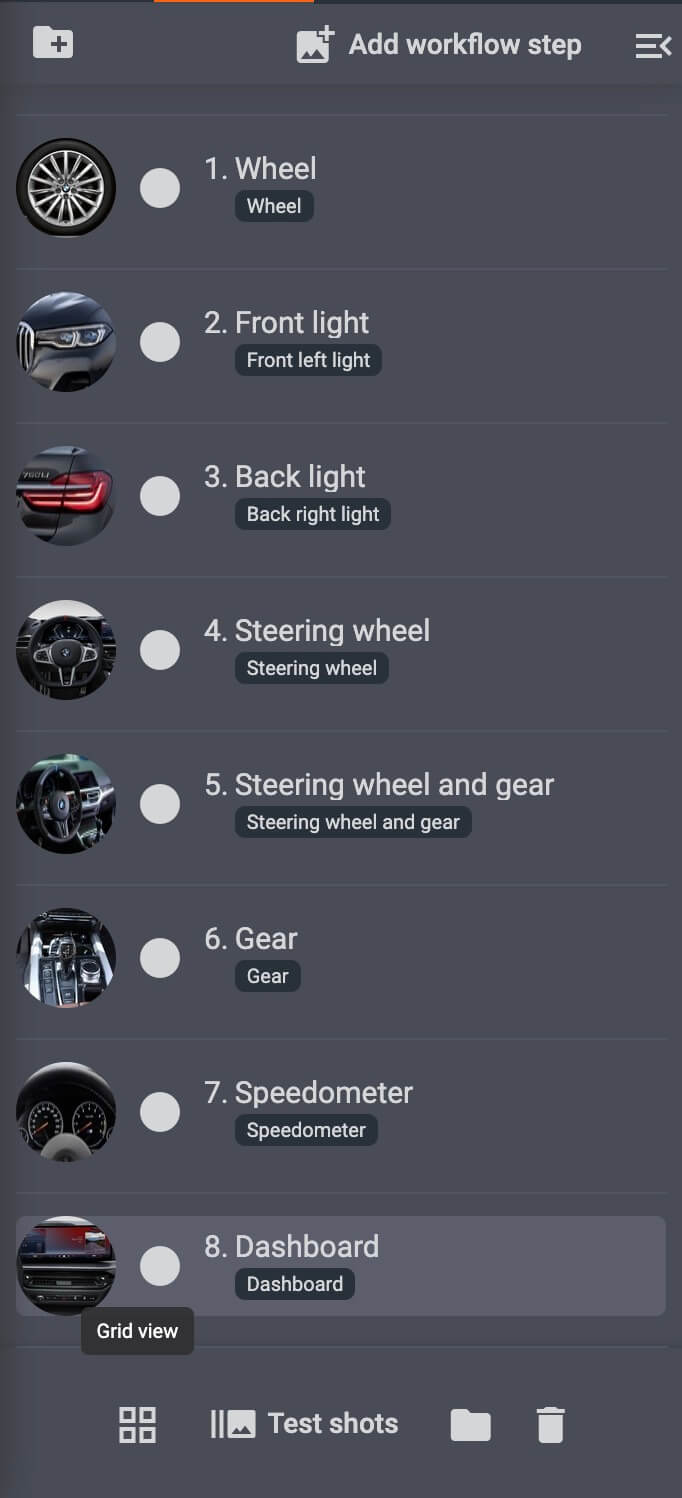
У ЦАПП-у је такође могуће одредити унапред подешене услове и формат излазне датотеке за готову накнадну обраду слика.&нбсп;
Оператери у контакту могу онда снимити, прескочити или поново снимити фотографије и додати белешке за додатну накнадну обраду, ретуширање или захтеве за објављивање.&нбсп;
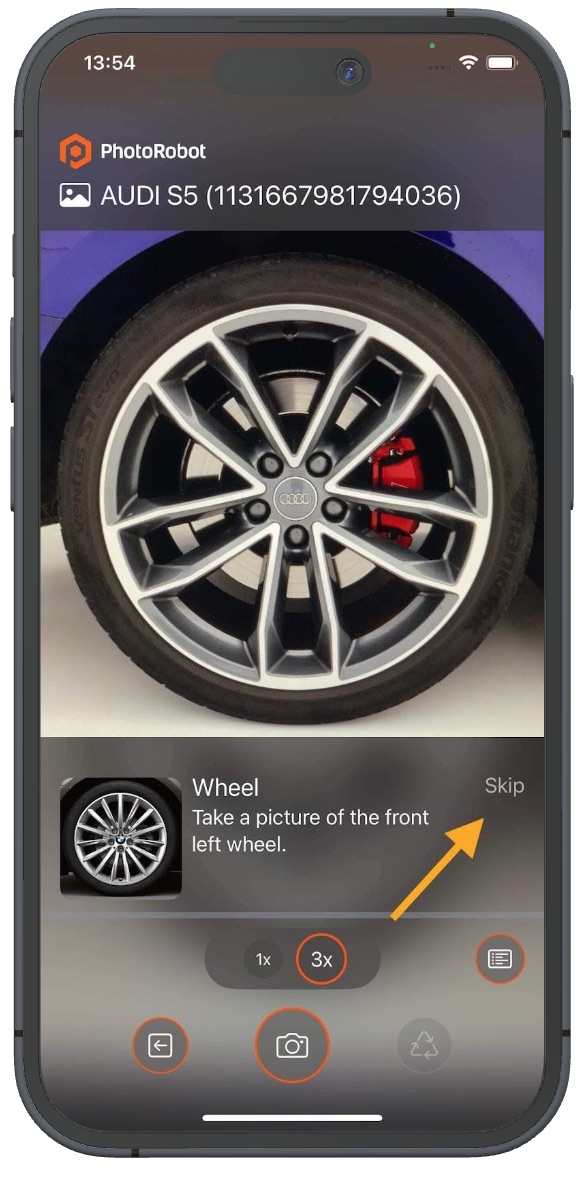
- Пронађите дугме Прескочи у горњем десном углу било ког корака тока посла, поред упутстава. На пример, прескочите корак тока посла ако нисте у могућности да снимите потребну фотографију у то време и желите да се вратите на њу касније.

- Користите средњи дугме Потврди да бисте потврдили слику и отпремите је у одговарајућу фасциклу за складиштење. Нота: Корисници такође могу конфигурисати аутоматско потврђивање да аутоматски отпремају слике након што прође одређено време и корисник га није одбио.

- Пронађите икону Рецаптуре на десној страни опција снимања да бисте поново снимили фотографију, на пример ако излазни резултати нису задовољавајући.
Како покренути апликацију ПхотоРобот Тоуцх
Приликом покретања Тоуцх Апп-а, први корак је повезивање Тоуцх са облаком скенирањем КР кода. Овај КР код повезује иПхоне на додир и без трења се пријављује у систем.
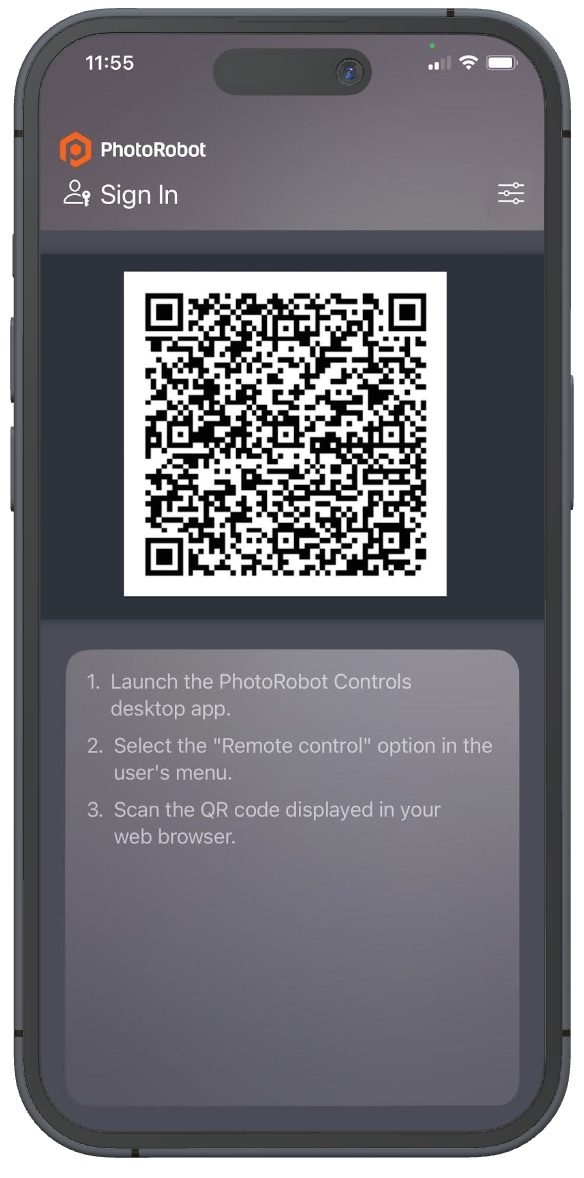
Након успешног повезивања, следећи корак је скенирање баркода предмета који се фотографише. Ово ће повезати телефон са директоријумом ставке.
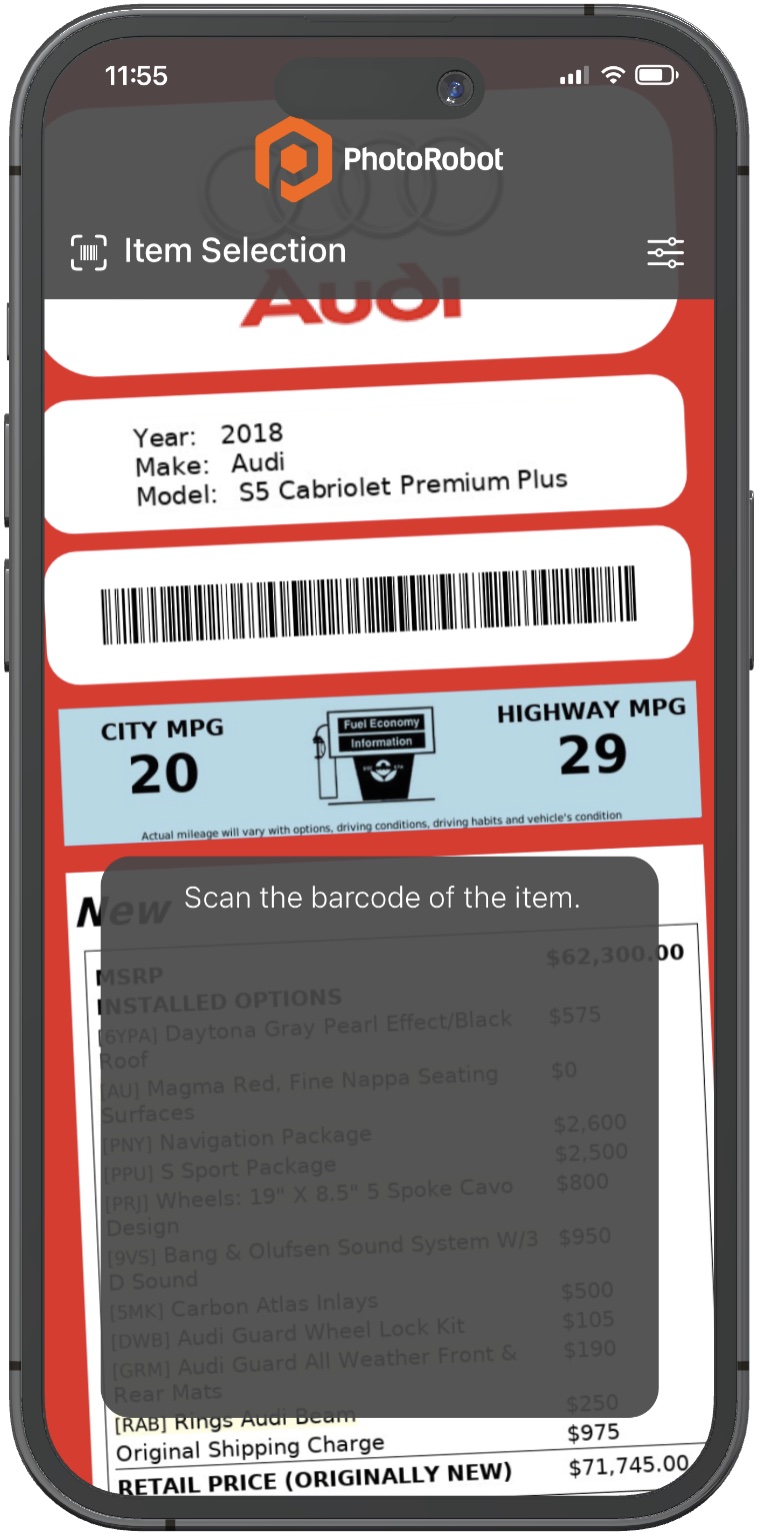
Нота: Ако ставка садржи неколико фолдера, директоријум приказује сваки фолдер за оператере да раде са различитим садржајем: Бесплатно, Спин и Чаробњак. Изаберите одговарајући фолдер директоријума, а затим фотографишите ставку. Ако је слика задовољавајућа, кликом на потврду аутоматски ће се отпремити слика у фасциклу:
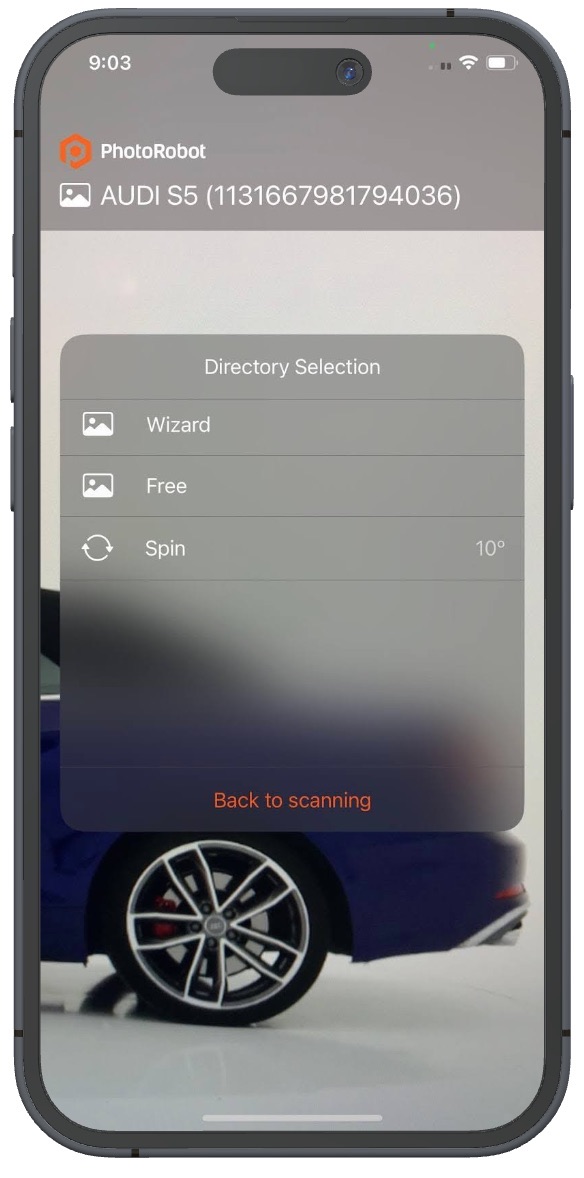
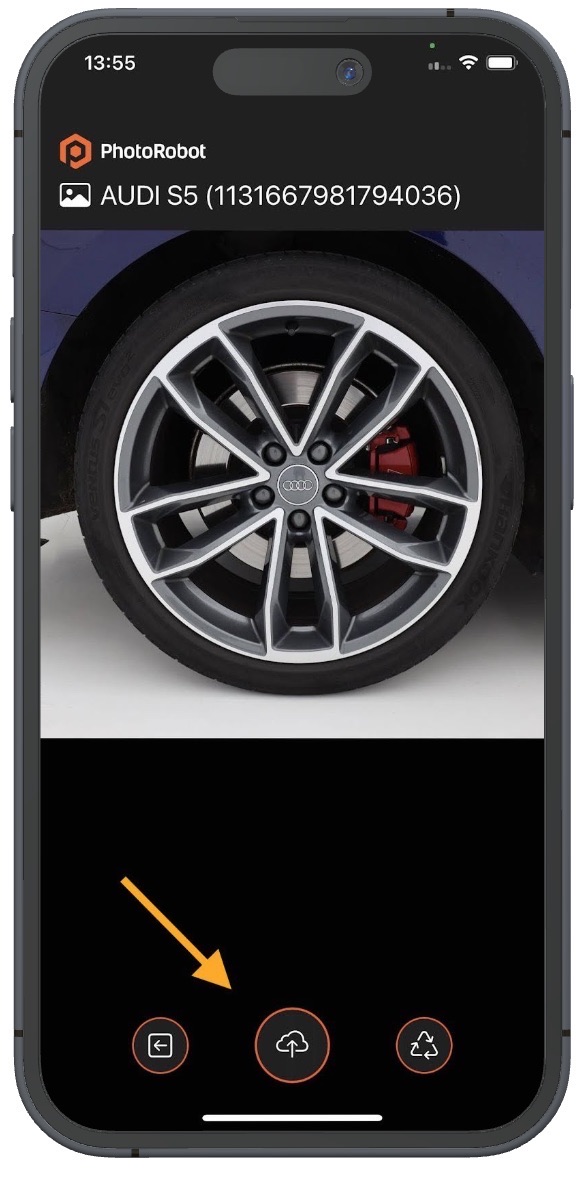
Поновите овај поступак док се не заврши, пратећи кораке чаробњака у режиму. Након тога, повратак на почетни екран чаробњака ће усмерити кориснике на све преостале задатке / фасцикле (ако постоје).&нбсп;
Нота: Могуће је изаћи из режима чаробњака и вратити се на корак у току у било ком тренутку. Све што је потребно је скенирање Старт баркода, а затим бар код ставке да почне поново. На овај начин, ако корисници желе (или требају) да се пријавите у програм користећи други иПхоне, потребно је само два скенирања и без даље конфигурације подешавања. Такође омогућава већим компанијама са серијама иПхоне-а и станица за пуњење да једноставно замене један иПхоне за други када су батерије празне.
Контроле камере
Следеће се односи на коришћење иПхоне-а као камере и конфигурацију његових подешавања:
- Тоуцх подржава бежично снимање преко ВиФи и мобилне везе, или се камера може активирати преко жице-затварача за привезано снимање помоћу специјалних адаптера и везе.
- Пресета омогућавају корисницима да изаберу однос, унапред одабрану камеру, ауто-потврду и стилове баркода.&нбсп;
- Функције екрана осетљивог на додир иПхоне за интеракцију са камером, преглед слика у доброј резолуцији и приказивање садржаја у режиму чаробњака.
- Подешавања и пресета се лако подесите на радној површини, док иПхоне функционише само као камера.
- Оператери могу ручно потврдити снимљене слике или подесити слике за аутоматско потврђивање (након одређеног времена) за отпремање слика у одговарајућу фасциклу.
ЦАПП Десктоп / ПЦ Софтваре Сеттингс
Да би се подржали
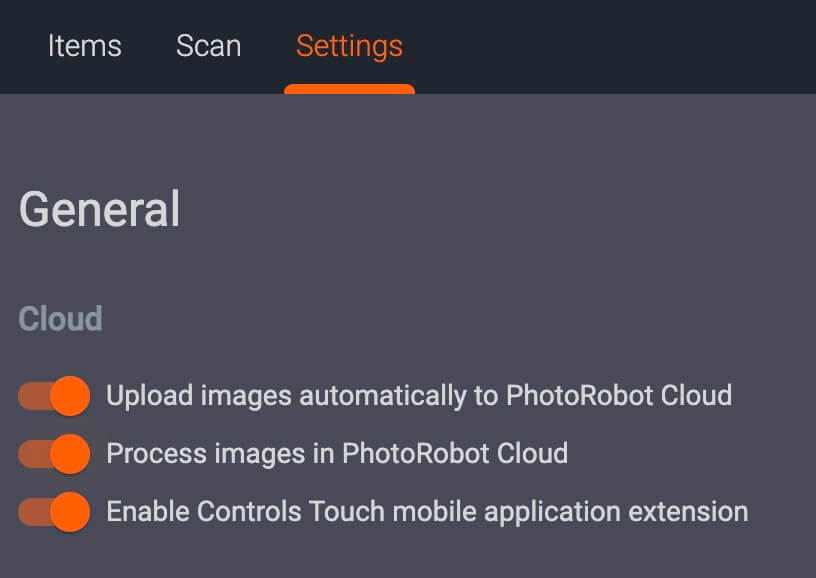
- Напомена : Тоуцх не функционише у локалној верзији ЦАПП-а, јер иПхоне комуницира само у облаку.
Контролише Тоуцх Цаптуред Статус Сеттингс
Након укључивања Енабле Цонтролс Тоуцх у Општим подешавањима десктоп верзије ЦАПП-а, корисници могу конфигурисати поставке статуса снимања за апликацију Тоуцх.
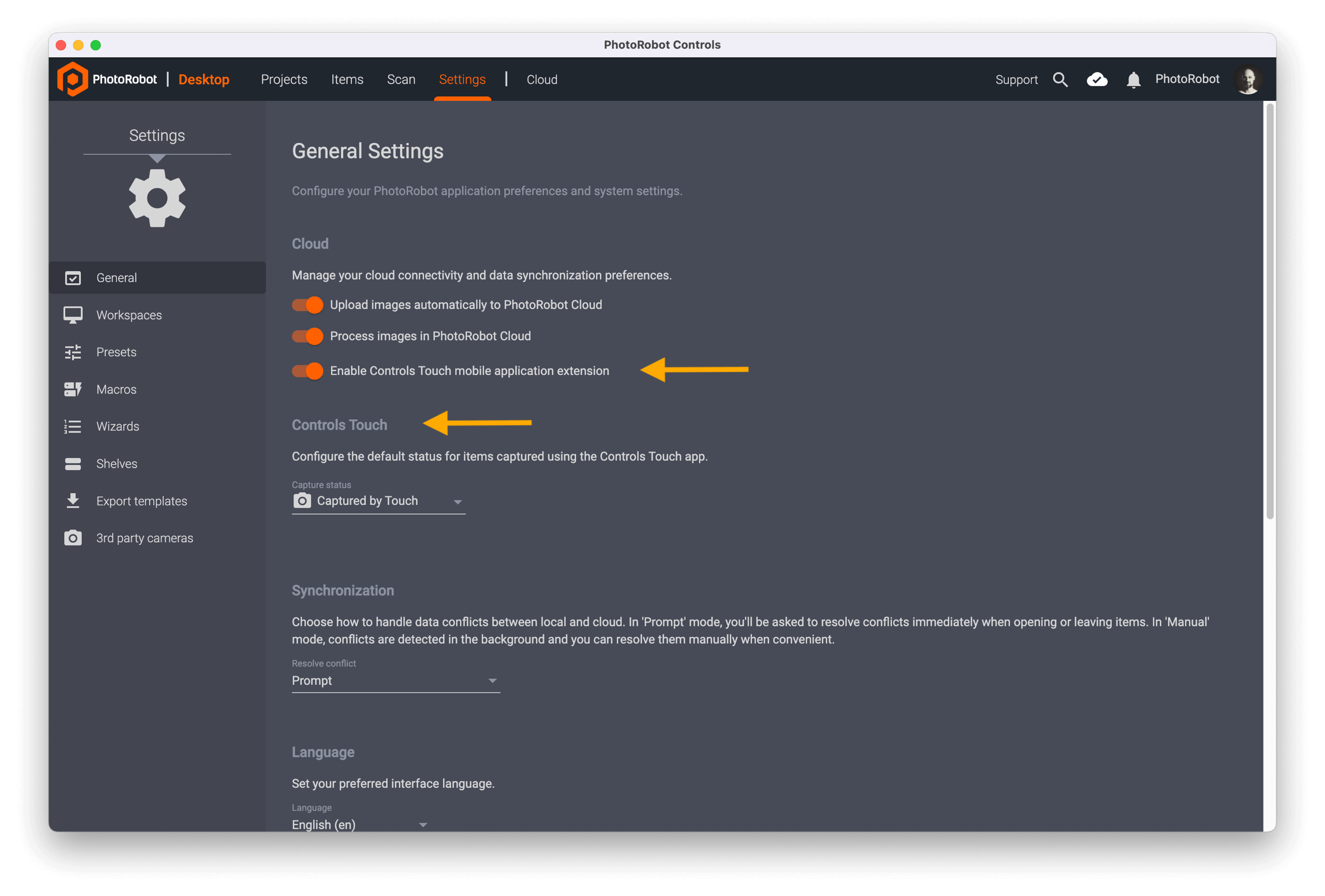
Снимљени статус у
Са мобилном апликацијом Цонтролс Тоуцх омогућава конфигурисање начина на који су ставке означене као заробљене директно са уређаја за снимање. Ово помаже да се обезбеди флексибилност и више јасноће у свим токовима посла.
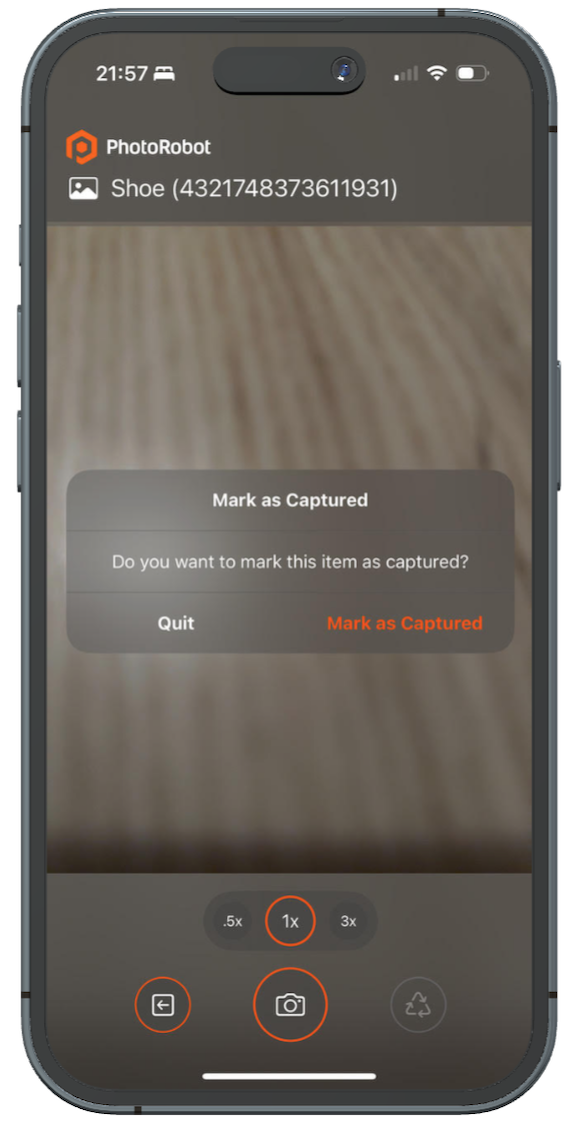
Поред тога, ова функција осигурава да се ставке фотографисане путем апликације Цонтролс Тоуцх правилно прате и означавају у току посла. Помаже да:
- Лако идентификујте ставке које су већ заробљене помоћу апликације Цонтролс Тоуцх.
- Конфигуришите да ли ставке треба да буду означене аутоматски, ручно или уопште не.
- Одржавајте конзистентност у тимским радним процесима користећи мобилне или десктоп апликације.
У раду, након снимања најмање једне фотографије у фасцикли и изласка из ставке, апликација тражи од корисника да потврди да ли да подеси статус ставке на Цаптуред.
Ово понашање зависи од режима Означи као ухваћено , који се може конфигурисати у подешавањима апликације и директно на уређају.&нбсп;

- Аутоматски означите као заробљен додиром - Ставке се аутоматски подешавају на Снимљен додиром након одласка након снимања.
- Увек питајте пре него што означите као заробљен - Дијалог за потврду се појављује када изађете, омогућавајући вам да изаберете да ли желите да подесите статус.
- Никада не означи као заробљен - Статус ставке остаје непромењен без обзира на активност снимања.
Нота: У десктоп верзији ЦАПП-а, подразумевана поставка статуса снимања додира је Снимљена додиром када је означена путем мобилне апликације . Да бисте прилагодили овај статус, корисници морају конфигурисати поставке у десктоп апликацији. Пронађите ову опцију у Сеттингс под Опште картици, и испод Енабле Цонтролс Тоуцх када је активан. Кликом на Статус снимања ће се приказати опције подешавања.
У функцији, Снимљени статус је део већег прилагодљивог тока посла, који се обично креће кроз ове фазе: Ново, Снимљено, Уређено, Верификовано. Филтрирањем ставки са статусом Цаптуре, тимови се могу брзо фокусирати на ставке којима је потребан даљњи преглед, уређивање или извоз.&нбсп;
Управљање статусом специфично за додир омогућава тимовима да разликују ставке снимљене ручно, аутоматски или из различитих извора - побољшавајући следљивост и одговорност.
Конфигурисање контрола: ставке менија осетљивог на додир и фасцикле на додир
Затим , када је апликација Тоуцх оперативна, постоје нове ставке менија доступне за сваку фасциклу у ЦАПП-у. Ово укључује опције за приступ контролама Тоуцх фасцикле, или да искључите фолдер из Цонтролс Тоуцх.
Да бисте искључили фасциклу из Цонтролс Тоуцх, кликните на икону опција у горњем десном углу жељене фасцикле и изаберите Измени фасциклу из менија операција.
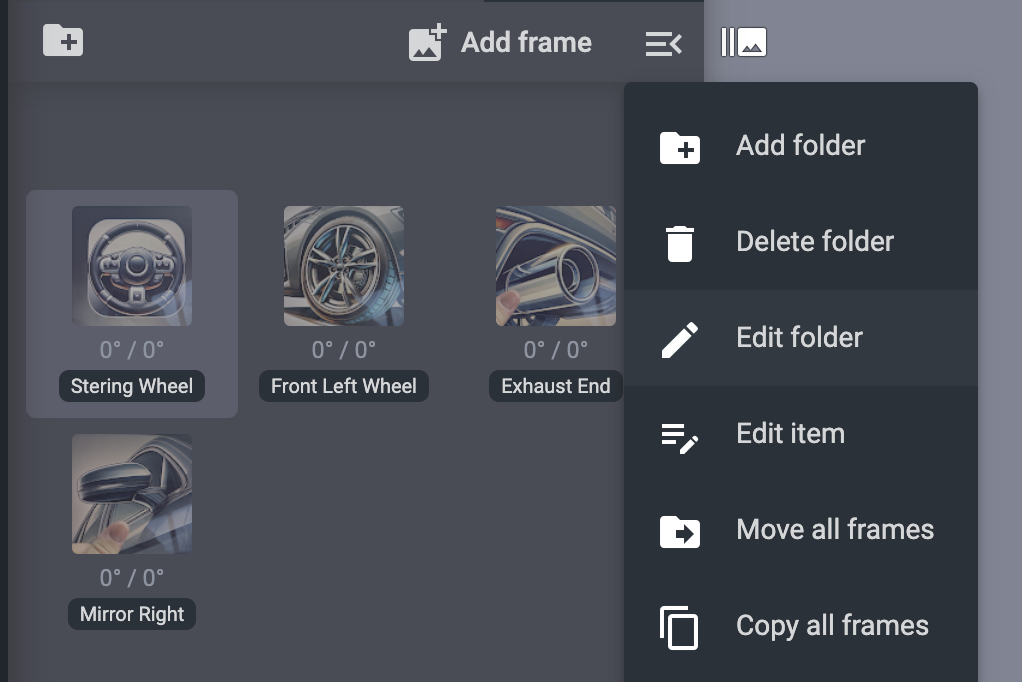
Кликом на дугме Измени фасциклу отвориће поставке фасцикле, које укључују опцију Искључи из контрола додирните на дну опција фасцикле. Кликните на оквир лево од подешавања да бисте га укључили, уклањајући наведену фасциклу из приказа у апликацији Тоуцх Апп.
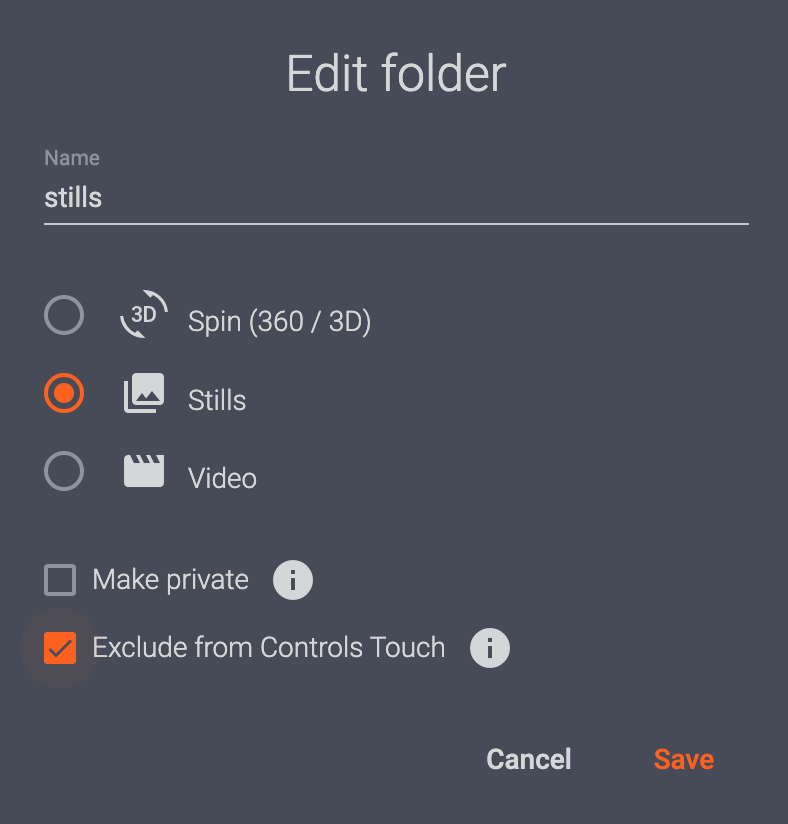
- Запамти: Неопходно је подесити сва подешавања за Тоуцх у цлоуд верзији ЦАПП-а.
- Опција за искључивање фасцикле из Цонтролс Тоуцх ће такође бити доступна приликом додавања нових ставки у ЦАПП.
- Свака фасцикла која би требало да се појави у додиру ће имати одређену заставу у ЦАПП-у која га чини видљивим (или невидљивим) на додиру када је оперативан.
- Корисници конфигуришу поставке у ЦАПП за креирање Тоуцх фолдере за токове посла, сличице, упутства, спинове, детаљне снимке, разне слике, итд.
За било који нови садржај у фолдеру, он се затим приказује у формату мреже или листе. Формат листе олакшава преуређивање корака тока рада повлачењем и испуштањем. Такође је могуће креирати нови корак на положају курсора, поједностављујући случајеве када се ради са 100 корака у реду.
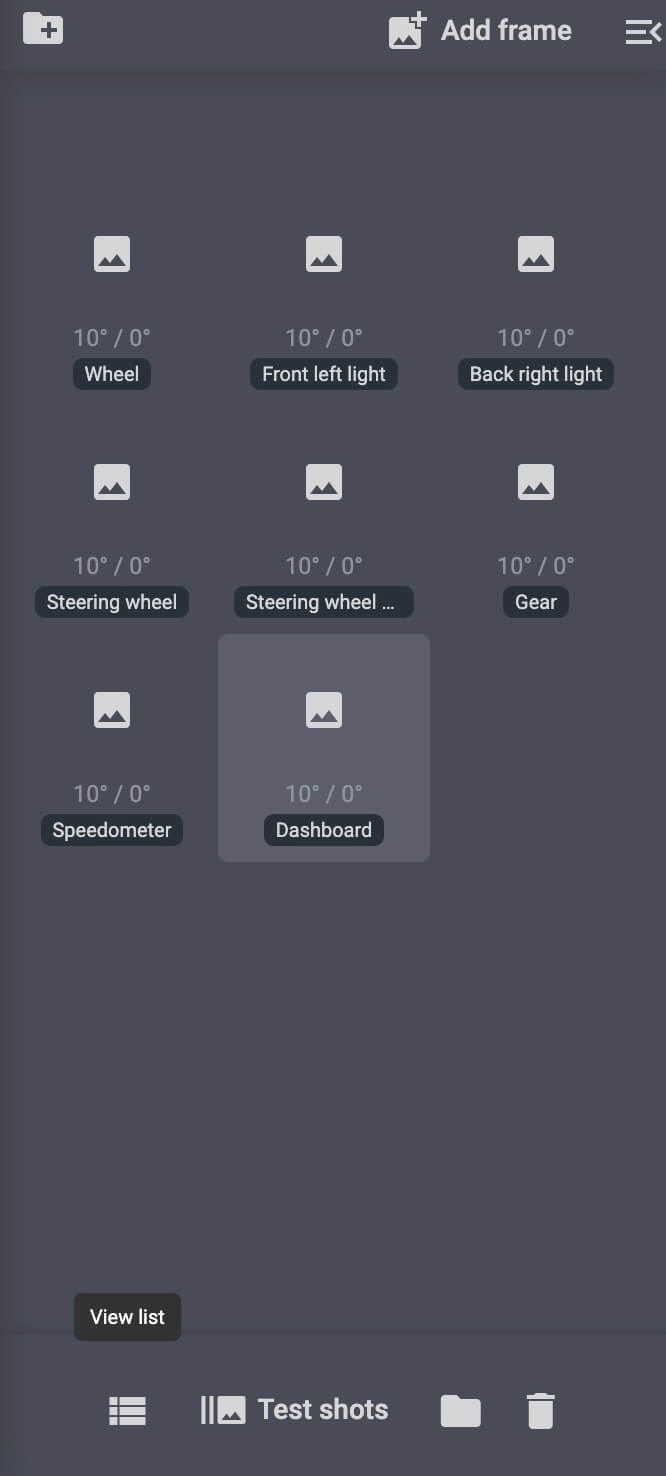
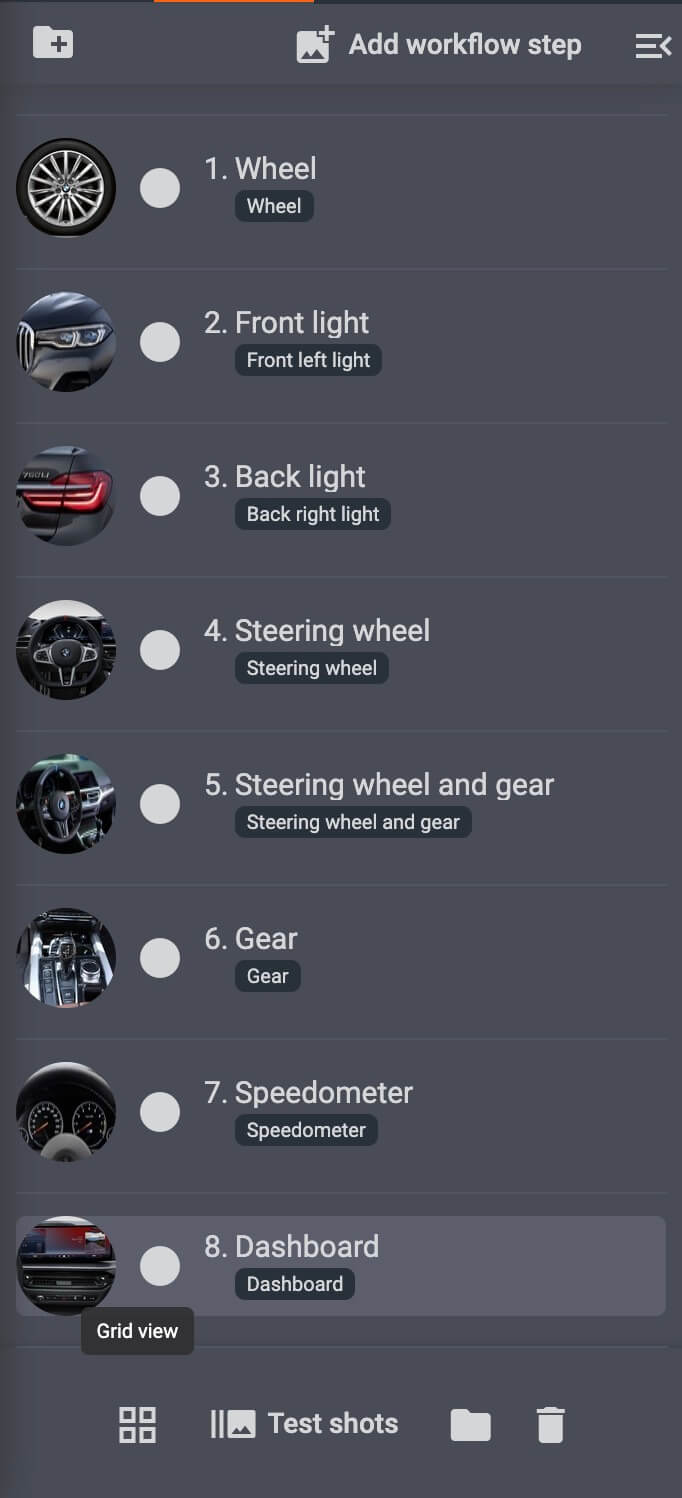
Прилагођавање Контроле Тоуцх Воркфлов Кораци
Коначно , сваки корак тока посла се може конфигурисати различитим детаљима. Подешавања омогућавају корисницима да конфигуришу наслов, опис, сличицу, ознаке и узорак слике потребне фотографије за снимање.&нбсп;
Да бисте приступили подешавањима Цонтролс Тоуцх, кликните на три вертикалне тачке десно од било које појединачне слике, а затим изаберите Цонтролс Тоуцх из опција. Ово ће отворити интерфејс корака за уређивање тока посла .
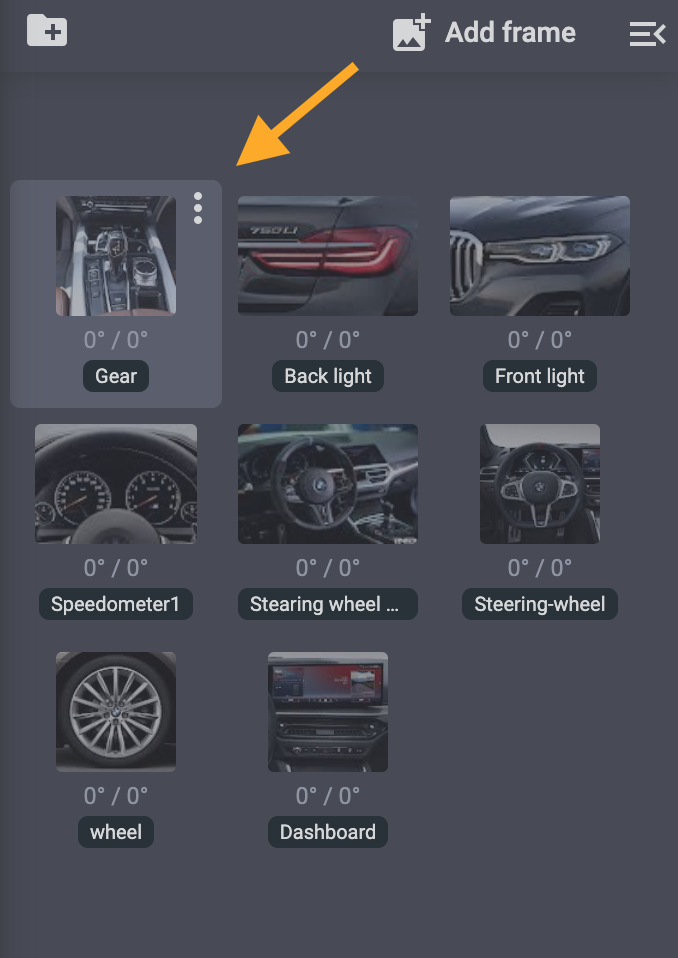

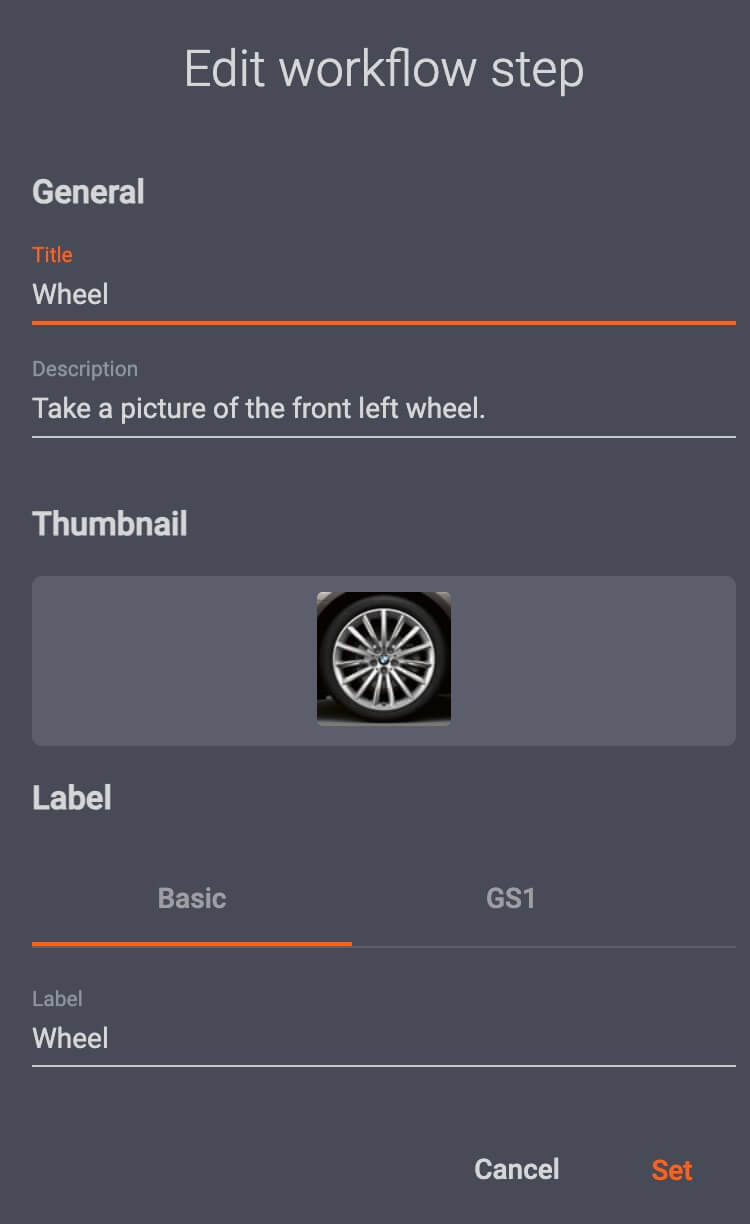
Све слике које се користе за узорке слика у току посла се чувају као засебна ставка / слика. Да бисте видели слику, користите дугме Преузми .

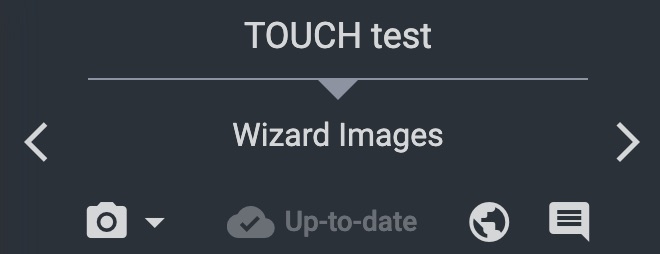
- Нота: У неким случајевима, као што је повезивање са другим рачунаром (и поново дизајнирање тока посла), узорци слика можда неће бити доступни. Међутим , приликом учитавања узорака слика у облаку, често нема проблема. Ако дође до проблема, једноставно идите на ставку са узорцима слика и кликните на дугме Преузми тамо. Уредник чаробњака ће тада радити са локалним копијама.
Након подешавања, стандардне операције накнадне обраде ће се затим примењивати на снимљене фотографије, укључујући команде за аутоматску испоруку слике.&нбсп;Чаробњак ће затим бити сачуван као слика Пресет, тако да свака нова ставка креирана са овим унапред подешеним садржи своје унапред дефинисане фасцикле и ток посла.

Цанон ЕОС Ребел серија нуди ДСЛР фотоапарате прилагођене почетницима са солидним квалитетом слике, интуитивним контролама и разноврсним функцијама. Идеални за љубитеље фотографије, ове камере пружају поуздан аутофокус, екране осетљиве на додир под различитим угловима и Фулл ХД или 4K видео снимање.
Везу
Резолуција (МП)
Резолуцију
Цанон ЕОС ДСЛР серија пружа висококвалитетне слике, брз аутофокус и свестраност, што га чини идеалним за фотографију и видео продукцију.
Везу
Резолуција (МП)
Резолуцију
Цанон ЕОС М серија без огледала комбинује компактан дизајн са перформансама сличним ДСЛР-у. Са изменљивим објективима, брзим аутофокусом и висококвалитетним сензорима слике, ове камере су одличне за путнике и креаторе садржаја који траже преносивост без жртвовања квалитета слике.
Везу
Резолуција (МП)
Резолуцију
Цанон ПоверСхот серија нуди компактне, усер-фриендли камере за повремене стрелце и ентузијасте. Са моделима у распону од једноставних поинт-анд-схоотс до напредних камера за зумирање, они пружају практичност, солидан квалитет слике и функције као што су стабилизација слике и 4K видео.
Везу
Резолуција (МП)
Резолуцију
Цанон крупни и ручни фотоапарати дизајнирани су за детаљну фотографију и видео запис изблиза. Компактни и једноставни за коришћење, нуде прецизан фокус, снимање високе резолуције и свестране макро могућности - савршене за влогирање, фотографију производа и креативне крупне планове.













